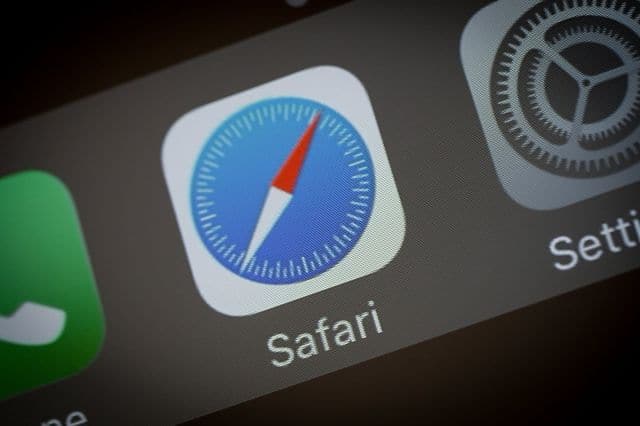Se desideri modificare ciò che appare dietro di te nel tuo video, puoi sfocare lo sfondo o sostituirlo completamente con l’immagine che desideri.

Nota: sfocare o sostituire lo sfondo potrebbe non impedire la visibilità delle informazioni sensibili agli altri partecipanti alla riunione.
Cambia lo sfondo prima dell’inizio di una riunione.
Durante la configurazione del video e dell’audio prima di partecipare a una riunione, seleziona Effetti di sfondo  . È appena a destra dell’interruttore del microfono. Le tue opzioni di sfondo verranno visualizzate a destra.
. È appena a destra dell’interruttore del microfono. Le tue opzioni di sfondo verranno visualizzate a destra.
Scegli Sfocatura per sfocare lo sfondo. Apparirai simpatico e chiaro mentre tutto dietro di te è sottilmente nascosto.
Puoi anche sostituire lo sfondo con una delle immagini fornite o con una di tua scelta. Per utilizzare una tua immagine, scegli Aggiungi nuova, quindi selezionane una da caricare dal computer. Assicurati che sia un file .JPG, .PNG o .BMP.
Il tuo nuovo background persisterà in tutte le tue riunioni e chiamate finché non lo cambierai di nuovo.
Per disattivare gli effetti di sfondo, selezionare  .
.
Cambia lo sfondo durante una riunione
Per modificare lo sfondo dopo aver già partecipato a una riunione, vai ai controlli della riunione e seleziona Altre azioni  > Mostra effetti di sfondo.
> Mostra effetti di sfondo.
Seleziona Sfoca per sfocare lo sfondo o scegli tra le immagini disponibili per sostituirlo. Per caricare una tua immagine, seleziona Aggiungi nuova e scegli un file .JPG, .PNG o .BMP dal tuo computer.
Per disattivare gli effetti di sfondo, selezionare  .
.
Sarai in grado di visualizzare in anteprima lo sfondo scelto per vedere come appare prima di applicarlo.